
Šī programmatūra saglabās jūsu draiveru darbību un darbību, tādējādi pasargājot jūs no izplatītākajām datoru kļūdām un aparatūras kļūmēm. Pārbaudiet visus draiverus, veicot trīs vienkāršas darbības:
- Lejupielādējiet DriverFix (pārbaudīts lejupielādes fails).
- Klikšķis Sāciet skenēšanu atrast visus problemātiskos draiverus.
- Klikšķis Atjaunināt draiverus lai iegūtu jaunas versijas un izvairītos no sistēmas darbības traucējumiem.
- DriverFix ir lejupielādējis 0 lasītāji šomēnes.
Pele un tastatūra ir galvenie veidi, kā mijiedarboties ar datoru. Ja kāds no tiem neizdodas, tas var sabojāt visu jūsu pieredzi. Tas tieši notika ar dažiem Windows 10 lietotājiem.
Viņi ir ievietojuši Microsoft atbalsta forumā par parastajiem tastatūras virziena taustiņiem, kas pārvieto peles kursoru. Viens lietotājs paziņoja:
Nospiežot tastatūras parastos virziena taustiņus, kursors pārvietojas manis nospiežamajā virzienā. Es gribētu, lai kursors nepārvietojas, nospiežot virziena taustiņus.
Ja atrodaties vienā laivā, lūk, kā apturēt virziena taustiņus, kas pārvieto peli.
Ko es varu darīt, ja virziena taustiņi pārvieto peles kursoru?
1. Aizveriet MS Paint ar uzdevumu pārvaldnieku
- Lietotāji ir fiksējuši virziena taustiņus, kas pārvieto peles kursoru, aizverot MS Paint fona procesu. Lai to izdarītu, ar peles labo pogu noklikšķiniet uz uzdevumjoslas un atlasiet Uzdevumu pārvaldnieks.
- Pēc tam atlasiet cilni Procesi, ja tas vēl nav atlasīts.
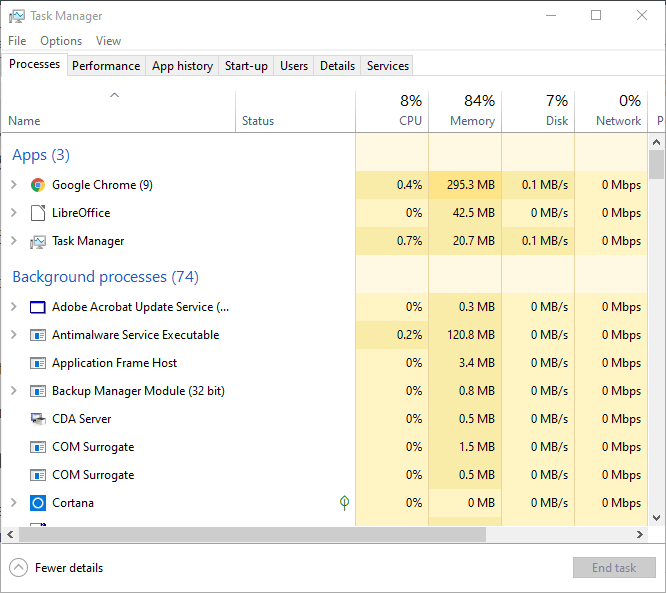
- Sadaļā Fona procesi atlasiet Krāsa.
- Noklikšķiniet uz Beigt uzdevumu pogu.
Vai beigu uzdevums nedarbojas sistēmā Windows 10? Neuztraucieties, mums ir piemērots risinājums.
2. Izslēdziet peles taustiņus
- Ja ar iepriekš minēto izšķirtspēju problēma netiek novērsta, lietotājiem, iespējams, būs jāatslēdz peles taustiņi, izmantojot iestatījumus. Lai to izdarītu, nospiediet taustiņu Windows taustiņš + Skarsto taustiņu.
- Windows 10 meklēšanas lodziņā ievadiet atslēgvārdu “Peles atslēgas”.
- Klikšķis Ieslēdziet vai izslēdziet peles taustiņus lai atvērtu tieši zemāk redzamo logu.
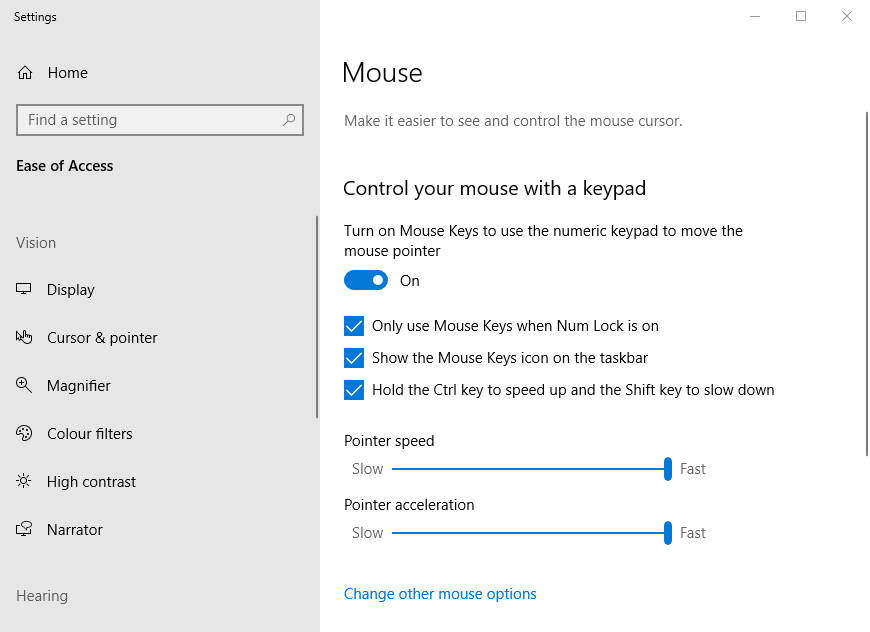
- Pārslēgt Ieslēdziet peles taustiņus, lai ar ciparu tastatūru pārvietotu peles rādītāju opcija izslēgta, ja tā ir ieslēgta.
- Lietotāji var arī nospiest taustiņu Num Lock, lai izslēgtu peles taustiņus, ja tie ir ieslēgti.
- Varat arī atvērt Vadības panelis un noklikšķiniet Piekļuves centra ērtums.
- Pēc tam noklikšķiniet Atvieglojiet peles lietošanu lai atvērtu citus iestatījumus, un noņemiet atzīmi no opcijas Ieslēgt peles taustiņus.
Lietotne Iestatījumi netiks atvērta operētājsistēmā Windows 10? Pārbaudiet šo rokasgrāmatu un ātri atrisiniet problēmu.
3. No startēšanas noņemiet trešās puses fona programmatūru
- Ja iepriekš minētās izšķirtspējas to neizlabo, mēģiniet no startēšanas noņemt trešo pušu programmas, kas var izraisīt bultiņu taustiņu pārvietošanu kursorā (piemēram, NeatMouse). Ar peles labo pogu noklikšķiniet uz uzdevumjoslas un atlasiet Uzdevumu pārvaldnieks lai atvērtu šo utilītu.
- Noklikšķiniet uz cilnes Sākt, kas parādīta tieši zemāk.

- Tad tur atlasiet lieku trešo pušu programmatūru.
- Noklikšķiniet uz Atspējot pogu, lai atstātu izvēlēto programmu ārpus sistēmas palaišanas.
Šīs izšķirtspējas, iespējams, apturēs virziena taustiņu pārvietošanu ar kursoriem lielākajai daļai lietotāju. Lietotāji, kuri to pašu problēmu ir novērsuši ar citām izšķirtspējām, laipni aicināti dalīties ar tiem tālāk.
Turklāt, ja jums ir kādi citi jautājumi vai ieteikumi, nevilcinieties arī tos tur atstāt.
SAISTĪTIE RAKSTI, KAS PĀRBAUDĪT:
- Kā es varu atgriezt kursoru sistēmā Windows 10?
- Labojums: Kursors sasalst, pārlec vai pazūd operētājsistēmās Windows 10, 8 vai 7
- Labojums: Windows 10 kursors atlasa visu

![Magic Mouse 2 ritināšana nedarbojas operētājsistēmā Windows 10 [EXPERT FIX]](/f/d7345f5a8d5fb5c23c5c203d9950e7e2.png?width=300&height=460)
![Peles rādītājs pazūd sistēmā Windows 10 [VIENKĀRŠĀKIE FIXES]](/f/a250b158944aa6ad0d74b0741df7f999.jpg?width=300&height=460)